Napraw niedziałający telewizor Samsung Plus
Opublikowany: 2022-09-20
Samsung TV Plus to usługa TV Streaming Service dostarczająca ponad 200 kanałów bez żadnych subskrypcji i obsługiwana reklamami. Obecnie usługa Samsung TV Plus jest dostępna tylko dla użytkowników telewizorów Samsung Android Smart TV i użytkowników telefonów komórkowych. Mimo że jest to bezpłatna usługa przesyłania strumieniowego, nie jest wolna od błędów, a użytkownicy zgłaszają problemy, takie jak Samsung TV Plus nie działa. Użytkownicy zgłaszali również, że aplikacja Samsung TV Plus nie działa, co jest spowodowane wadliwym połączeniem internetowym. Jeśli szukasz w Internecie, jak rozwiązać ten problem, jesteś we właściwym miejscu. Tutaj podajemy możliwe przyczyny i rozwiązujemy ten błąd.

Zawartość
- Jak naprawić niedziałający telewizor Samsung Plus
- Metoda 1: Uruchom ponownie telewizor i router internetowy
- Metoda 2: Zmień sieć Wi-Fi lub przewodową
- Metoda 3: Wyczyść pliki pamięci podręcznej (jeśli dotyczy)
- Metoda 4: Uruchom połączenie Samsung Smart Hub
- Metoda 5: Użyj systemu nazw domen Google
- Metoda 6: Zmień datę i godzinę w telewizorze
- Metoda 7: Zaktualizuj oprogramowanie sprzętowe starego telewizora
- Metoda 8: Zresetuj Smart Hub
- Metoda 9: Wykonaj reset do ustawień fabrycznych
Jak naprawić niedziałający telewizor Samsung Plus
Zanim rozwiążemy problem, zobaczmy możliwe przyczyny tego błędu
- Problemy z zasilaniem
- Problemy z siecią
- Uszkodzona pamięć podręczna pamięci
- Błąd w DNS dostawcy usług internetowych
- Nieaktualne oprogramowanie sprzętowe
- Błąd podczas nawiązywania połączenia z serwerami Samsung
- Błąd w protokole IPv6 w telewizorze Samsung
- Nieprawidłowa data i godzina
- Uszkodzone ustawienia sieciowe
- Uszkodzony Samsung Smart Hub
Zobaczmy, jak rozwiązać problem
Metoda 1: Uruchom ponownie telewizor i router internetowy
W niektórych przypadkach prosty restart rozwiąże problem.
1. Włącz telewizor i naciśnij przycisk zasilania na pilocie. Czerwona dioda LED zacznie migać i pojawi się na telewizorze.

2. Wyłącz router internetowy, naciskając przycisk zasilania .

3. Po 10-15 minutach włącz go ponownie.
4. Ponownie naciśnij przycisk zasilania na pilocie, aby go włączyć.
5. Podłącz telewizor do Wi-Fi.
Metoda 2: Zmień sieć Wi-Fi lub przewodową
Jeśli występują problemy z siecią, lepiej sprawdzić, czy zmiana sieci ISP (dostawcy usług internetowych) rozwiązuje problem. Upewnij się, że Twoje połączenie internetowe jest wystarczająco szybkie, aby obsługiwać aplikację i sprawdź wymagania dotyczące prędkości Internetu na oficjalnej stronie Samsung Plus. Wykonaj poniższe czynności, aby zmienić typ sieci, aby naprawić problem z telewizorem Samsung plus niedziałający.
1. Naciśnij przycisk Home na pilocie telewizora Samsung.
2. Nawiguj za pomocą przycisków strzałek w lewo/strzałki, aby wybrać Ustawienia , a mianowicie ikonę koła zębatego .

3. Nawiguj za pomocą strzałki w dół i wybierz Ustawienia sieci .
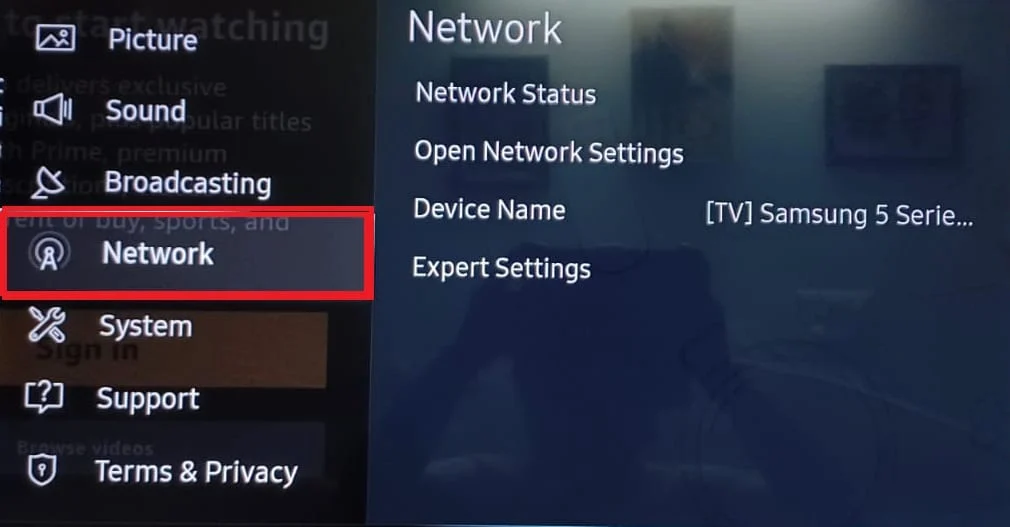
4A. Wybierz opcję Stan sieci , aby sprawdzić konfigurację połączenia internetowego.

4B. Wybierz typ sieci z podanych opcji i ostrożnie wprowadź hasło .
- Bezprzewodowy
- Przewodowy lub
- mobilny
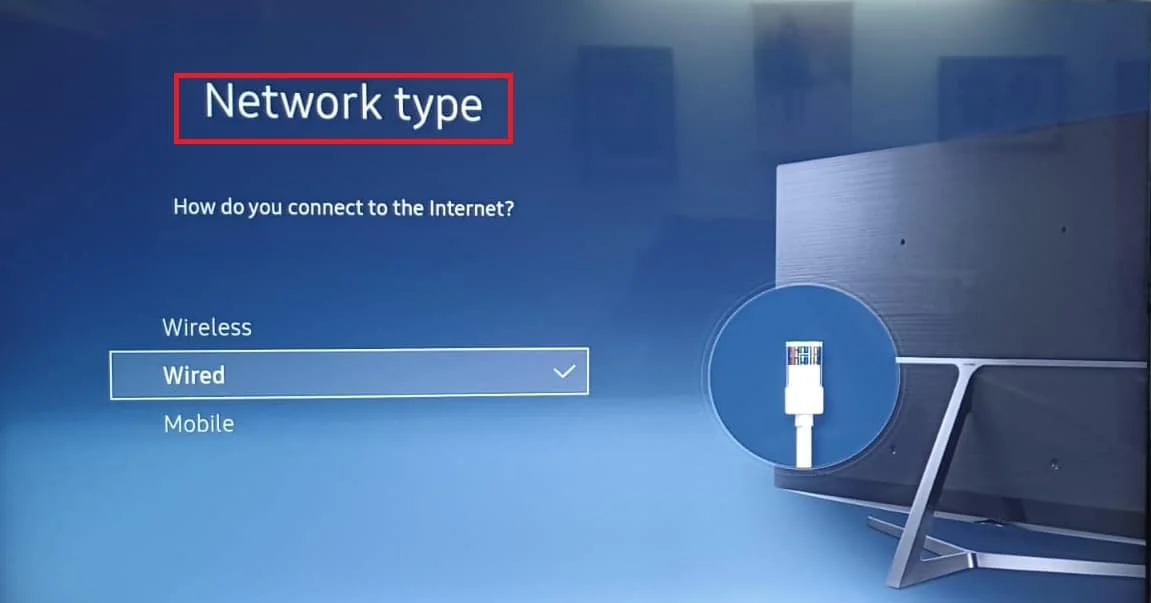
Przeczytaj także: Jak rozwiązać problemy z połączeniem Wi-Fi telewizora Samsung
Metoda 3: Wyczyść pliki pamięci podręcznej (jeśli dotyczy)
Jeśli obecne są uszkodzone pliki, mogą występować błędy w aplikacjach systemowych i aplikacjach zainstalowanych przez użytkownika. Aby to naprawić, możesz spróbować wyczyścić pamięć podręczną pamięci i pamięci RAM uruchomionych aplikacji.
1. Na ekranie głównym Samsung wybierz Ustawienia , a mianowicie ikonę koła zębatego .
2. Otwórz menu Wsparcie i wybierz opcję Autodiagnostyka , jak pokazano.

3. W menu Autodiagnostyka naciśnij Menedżer urządzeń TV .
Uwaga: w niektórych modelach ta opcja może nie być dostępna. Jeśli nie jest dostępny, przejdź do następnej metody.
4A. Naciśnij przycisk Clean teraz w sekcji Memory Boost.
4B. Następnie naciśnij Wyczyść teraz w sekcji Wyczyść działające aplikacje.
Metoda 4: Uruchom połączenie Samsung Smart Hub
Jeśli połączenie Samsung SmartHub nie zostanie nawiązane z serwerem, aplikacja Samsung TV plus nie będzie działać. Aby sprawdzić, czy SmartHub działa poprawnie, wykonaj podane czynności, aby naprawić problem z niedziałającym telewizorem Samsung.
1. Przejdź do ustawień telewizora Samsung .
2. Otwórz menu Wsparcie i wybierz opcję Autodiagnostyka , jak pokazano.

3. W menu Autodiagnostyka naciśnij Uruchom test połączenia Smart Hub .
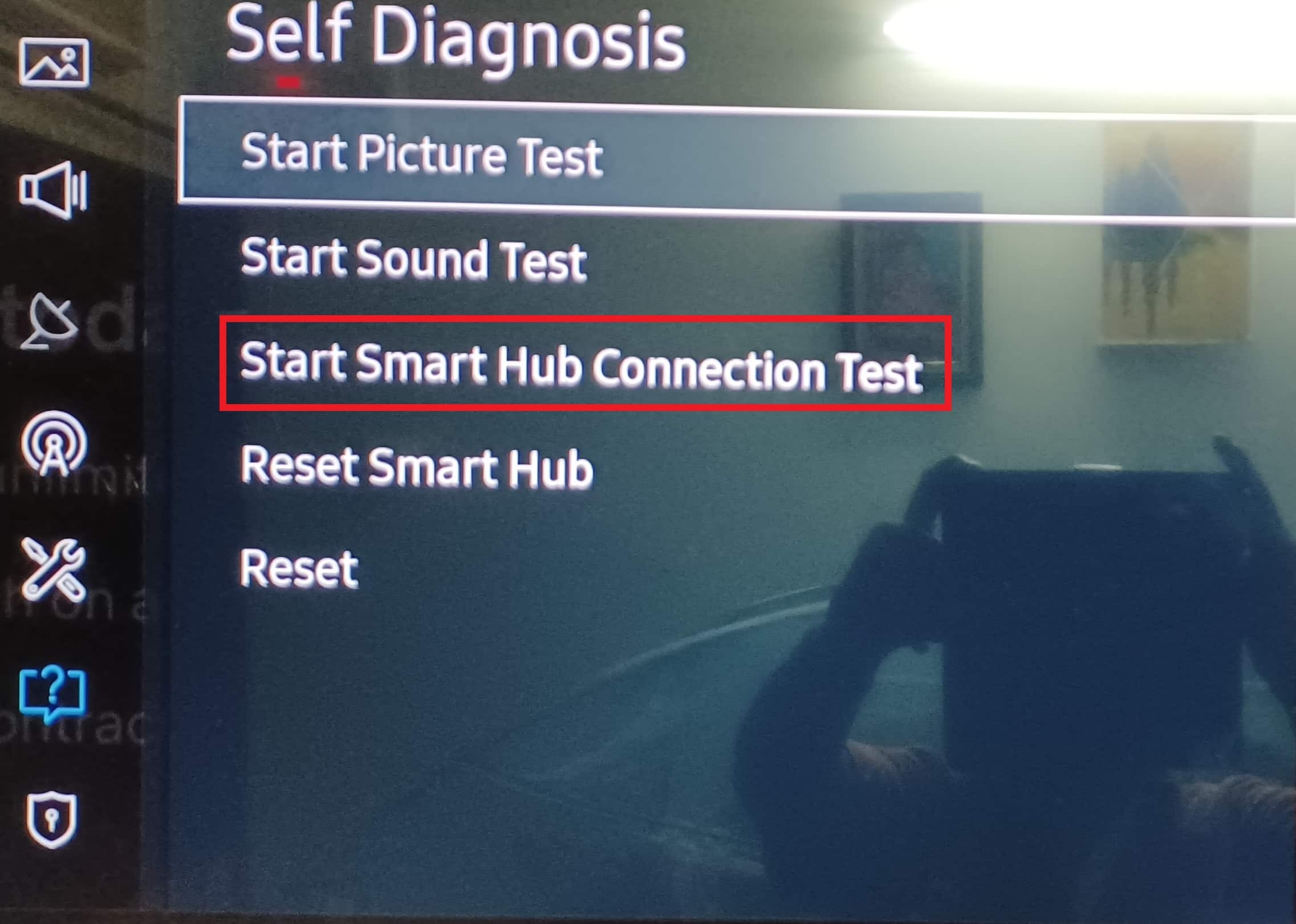
To przetestuje połączenie z serwerami Samsung i nawiąże je poprawnie.
Przeczytaj także: Napraw problem z czarnym ekranem w Samsung Smart TV
Metoda 5: Użyj systemu nazw domen Google
Czasami, jeśli Twój dostawca usług internetowych nie może rozwiązać problemu z adresem serwera Samsung TV plus, użycie Google DNS może rozwiązać problem z niedziałającym telewizorem Samsung. Aby to zrobić
1. Przejdź do Ustawienia > Sieć > Stan sieci , jak poprzednio.

2. Tutaj wybierz opcję Ustawienia IP , jak pokazano.
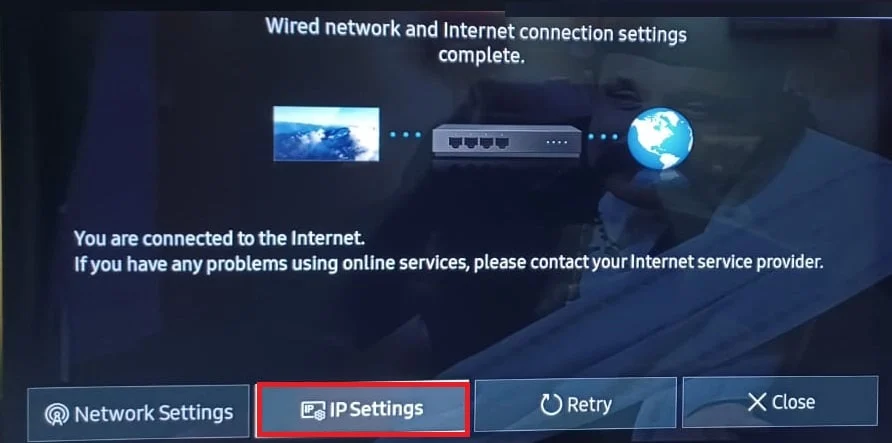
3. Wybierz ustawienie IP i wybierz opcję Wprowadź ręcznie z podanego menu rozwijanego.
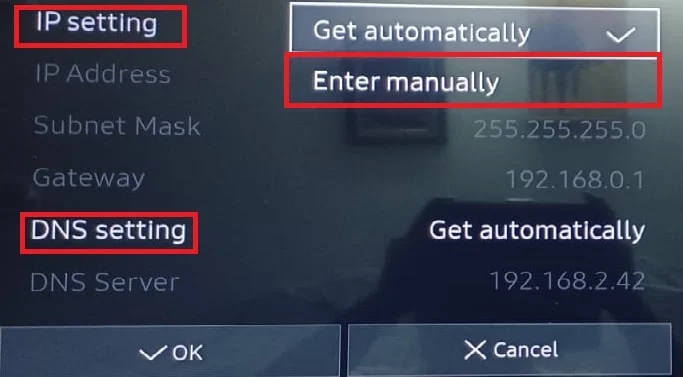
4. Wpisz 8.8.8.8 i wybierz Gotowe .
5. Powtórz to samo, aby zmienić ustawienie DNS na jedną z następujących wartości:
- 4.2.2.1
- 208.67.222.222
6. Na koniec naciśnij OK , aby zaimplementować to samo.
Przeczytaj także : 13 najlepszych tanich Android TV Box
Metoda 6: Zmień datę i godzinę w telewizorze
Nieprawidłowy system Data i godzina mogą powodować problemy z Samsung TV Plus. Aby go rozwiązać, wykonaj podane kroki, aby naprawić problem z niedziałającą aplikacją Samsung TV Plus.

1. Przejdź do Ustawienia > System , jak pokazano.
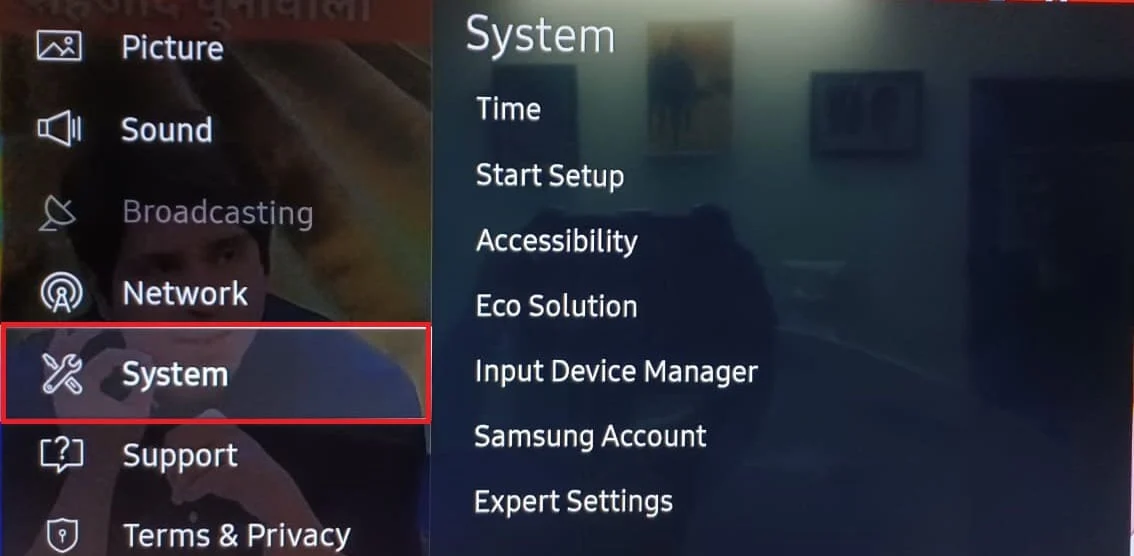
2. Wybierz opcję Czas .
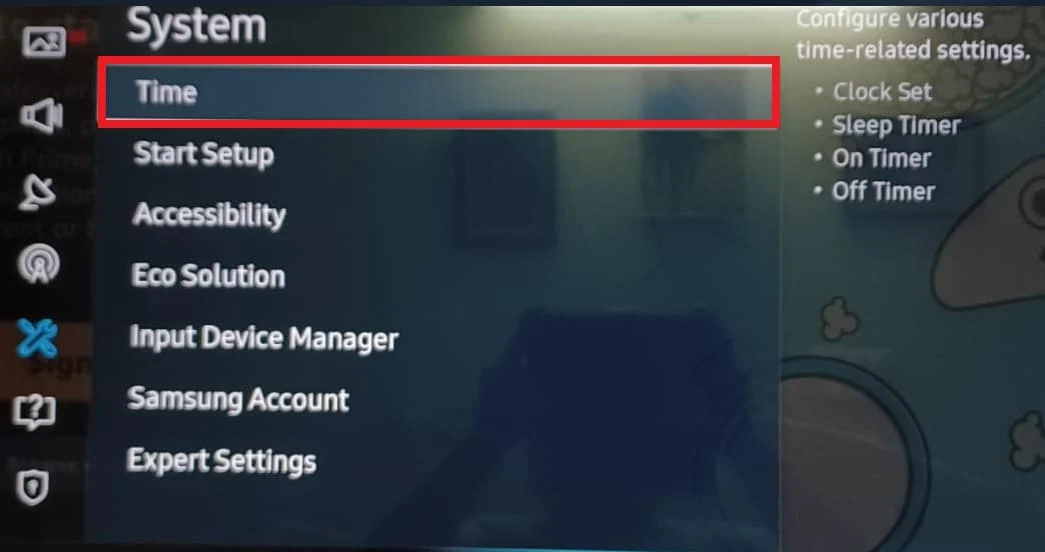
3. Wybierz opcję Ustaw zegar , aby skonfigurować ustawienia zegara i timera.
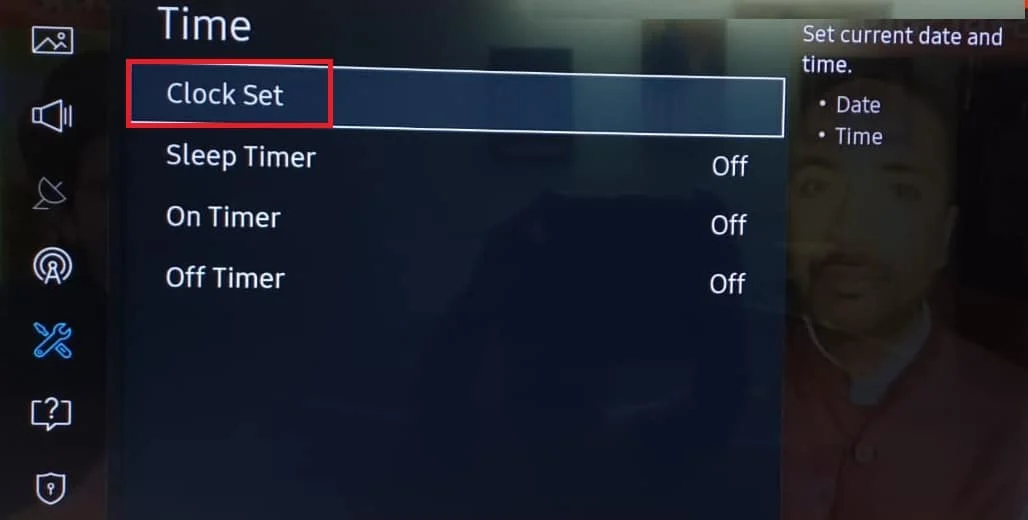
4. Ustaw Data i czas , aby ustawić prawidłowe wartości.
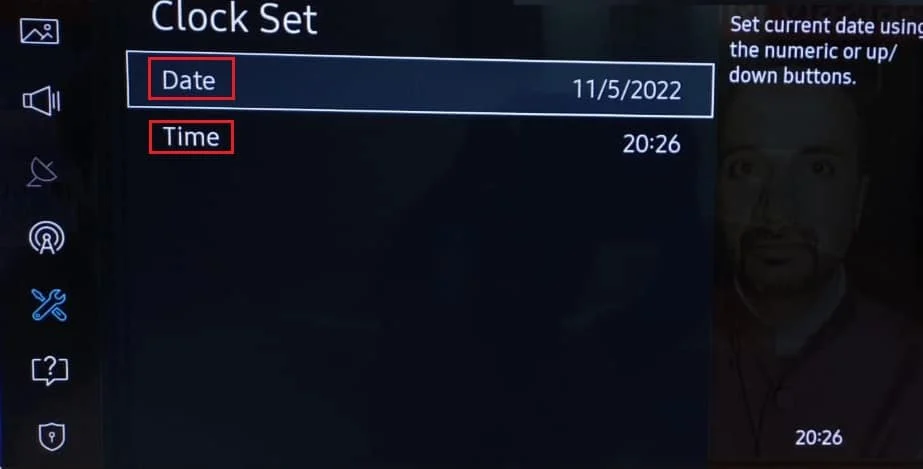
5. Uruchom ponownie telewizor, aby wprowadzić te zmiany.
Przeczytaj także : Jak przesyłać czas popcornu do Smart TV
Metoda 7: Zaktualizuj oprogramowanie sprzętowe starego telewizora
Nieaktualne oprogramowanie układowe może powodować błędy i problemy w systemie oraz aplikacjach i usługach instalowanych przez użytkownika, dlatego zaleca się aktualizację oprogramowania układowego. Aby to zrobić, wykonaj podane czynności i napraw telewizor Samsung plus niedziałający problem.
1. Otwórz stronę Samsung Download Center i wybierz model swojego telewizora .
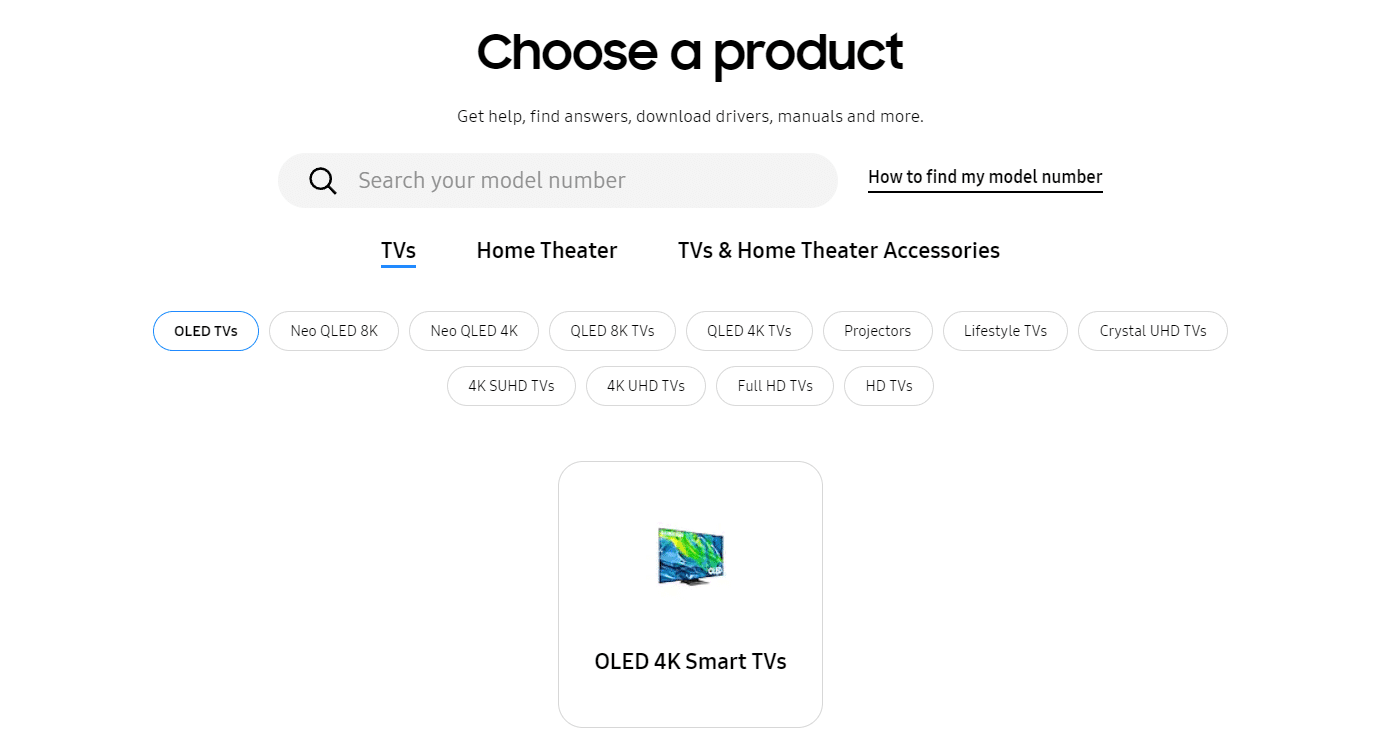
2. Znajdź odpowiednie oprogramowanie sprzętowe i pobierz je na swój komputer, jak pokazano poniżej.
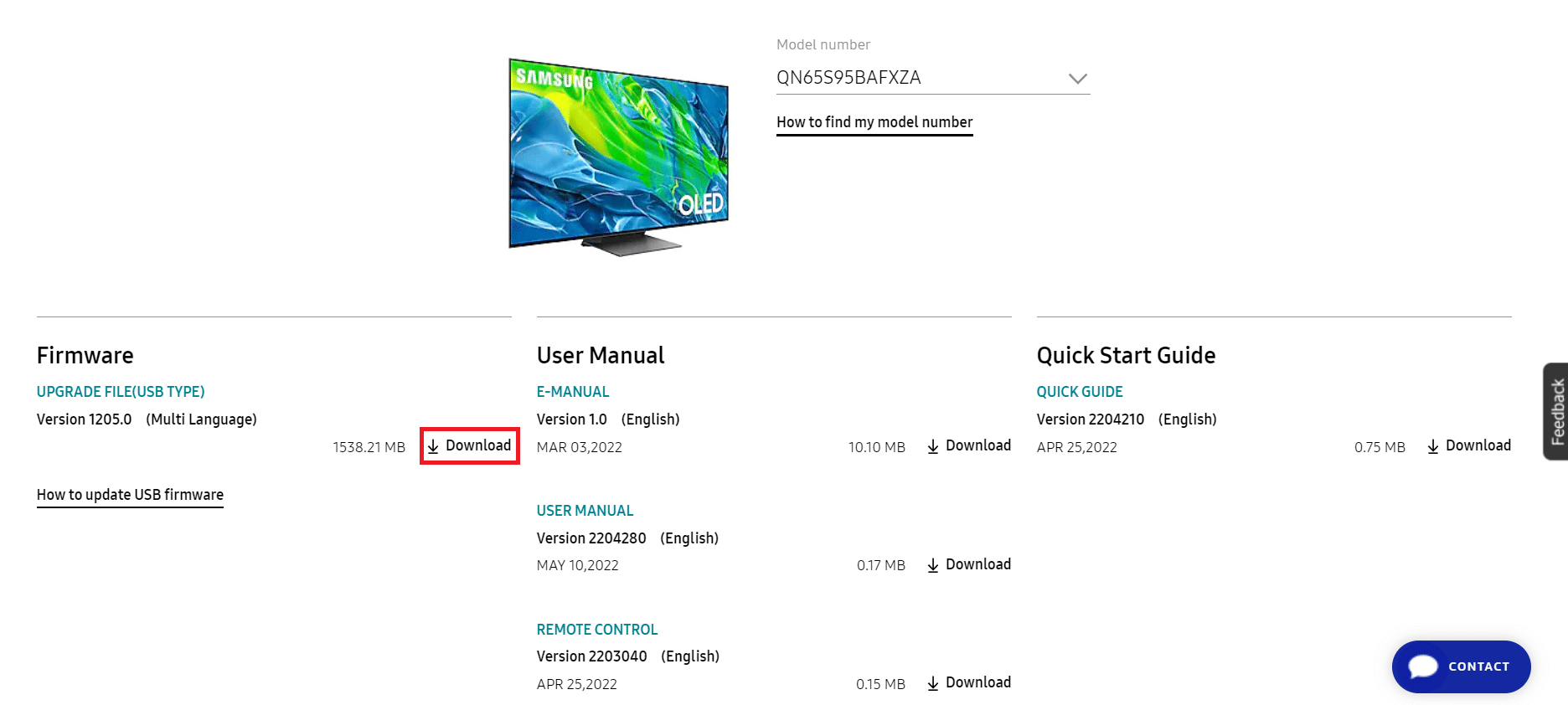
3. Rozpakuj pobrane pliki i skopiuj je na dysk USB .
4. Podłącz USB do gniazda USB telewizora .
5. Włącz telewizor Samsung , naciskając przycisk zasilania .
6. Naciśnij przycisk Strona główna i przejdź do Ustawień , jak pokazano wcześniej.

7. Przejdź do Wsparcie > Aktualizacja oprogramowania , jak pokazano.
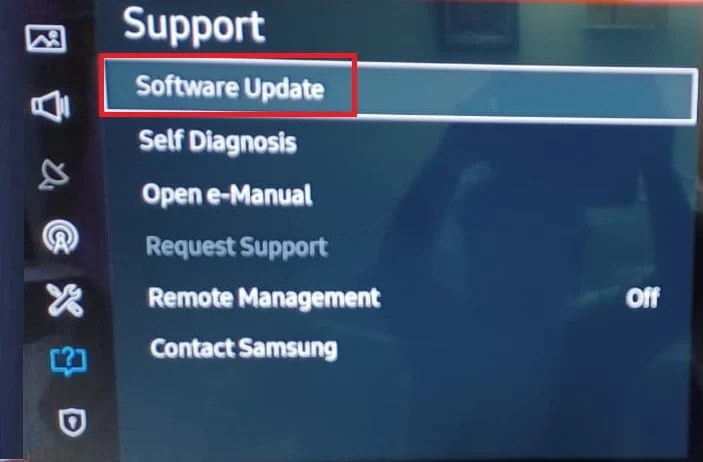
8. Naciśnij przycisk OK na pilocie, aby wybrać opcję Aktualizuj teraz .
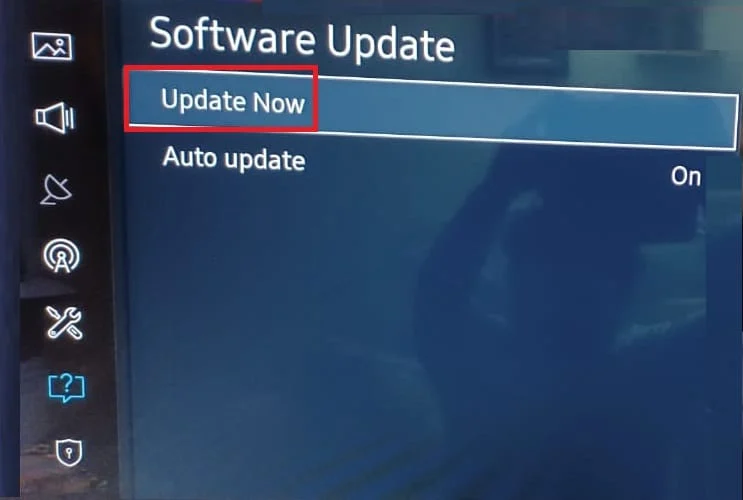
9A. Pozwól telewizorowi samodzielnie sprawdzać dostępność aktualizacji i instalować je, jeśli zostaną znalezione.
9B. Lub wybierz USB z listy metod aktualizacji. Twój telewizor zacznie je instalować automatycznie.
Po tym procesie telewizor uruchomi się ponownie i nie powinien już mieć problemów z połączeniem z niedziałającą aplikacją Samsung TV Plus.
Metoda 8: Zresetuj Smart Hub
Istnieje prawdopodobieństwo, że konfiguracje Smart Hub mogły ulec uszkodzeniu. W takim przypadku możesz spróbować zresetować Smart Hub, aby sprawdzić, czy rozwiązuje problem z niedziałającymi kanałami telewizyjnymi Samsung, aby to zrobić, oto kroki;
1. Na ekranie głównym naciśnij Ustawienia , a mianowicie ikonę koła zębatego .
2. Otwórz menu Wsparcie i wybierz opcję Autodiagnostyka , jak pokazano.

3. Na koniec wybierz opcję Resetuj Smart Hub , jak pokazano poniżej.
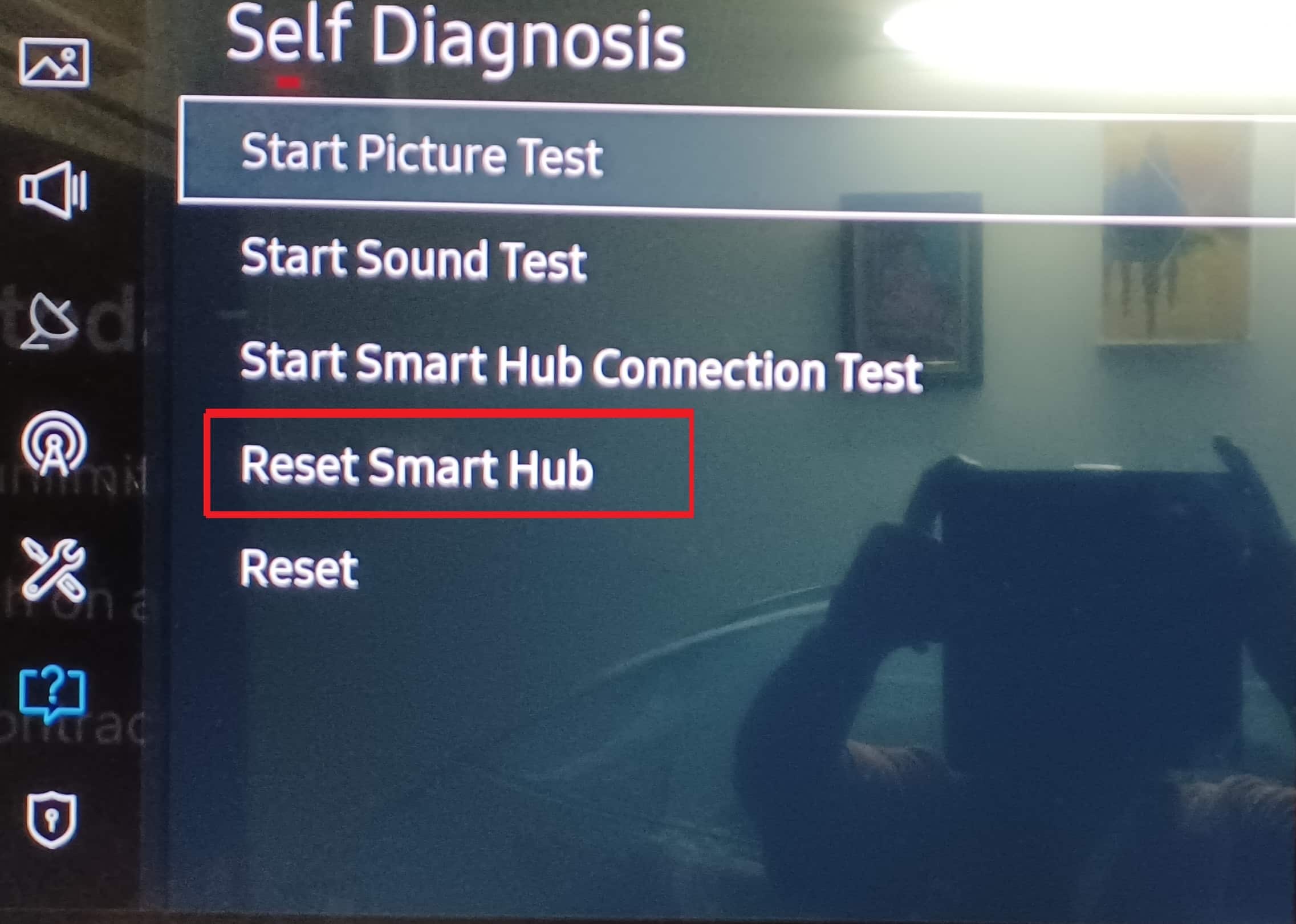
Przeczytaj także: Jak zmienić numer telefonu na koncie Samsung
Metoda 9: Wykonaj reset do ustawień fabrycznych
Jeśli żadne z rozwiązań nie zadziałało, nadszedł czas, aby przywrócić ustawienia fabryczne telewizora Samsung, aby sprawdzić, czy to rozwiązuje problem z niedziałającymi kanałami telewizyjnymi Samsung.
Uwaga: Korzystanie z przywracania ustawień fabrycznych może spowodować usunięcie aplikacji użytkownika i zapisanych ustawień, postępuj ostrożnie.
Opcja I: Przez Reset
1. Na ekranie głównym Samsung naciśnij Ustawienia , a mianowicie ikonę koła zębatego .

2. Otwórz menu Wsparcie i wybierz opcję Autodiagnostyka , jak pokazano.

3. W menu Autodiagnostyka naciśnij Reset .
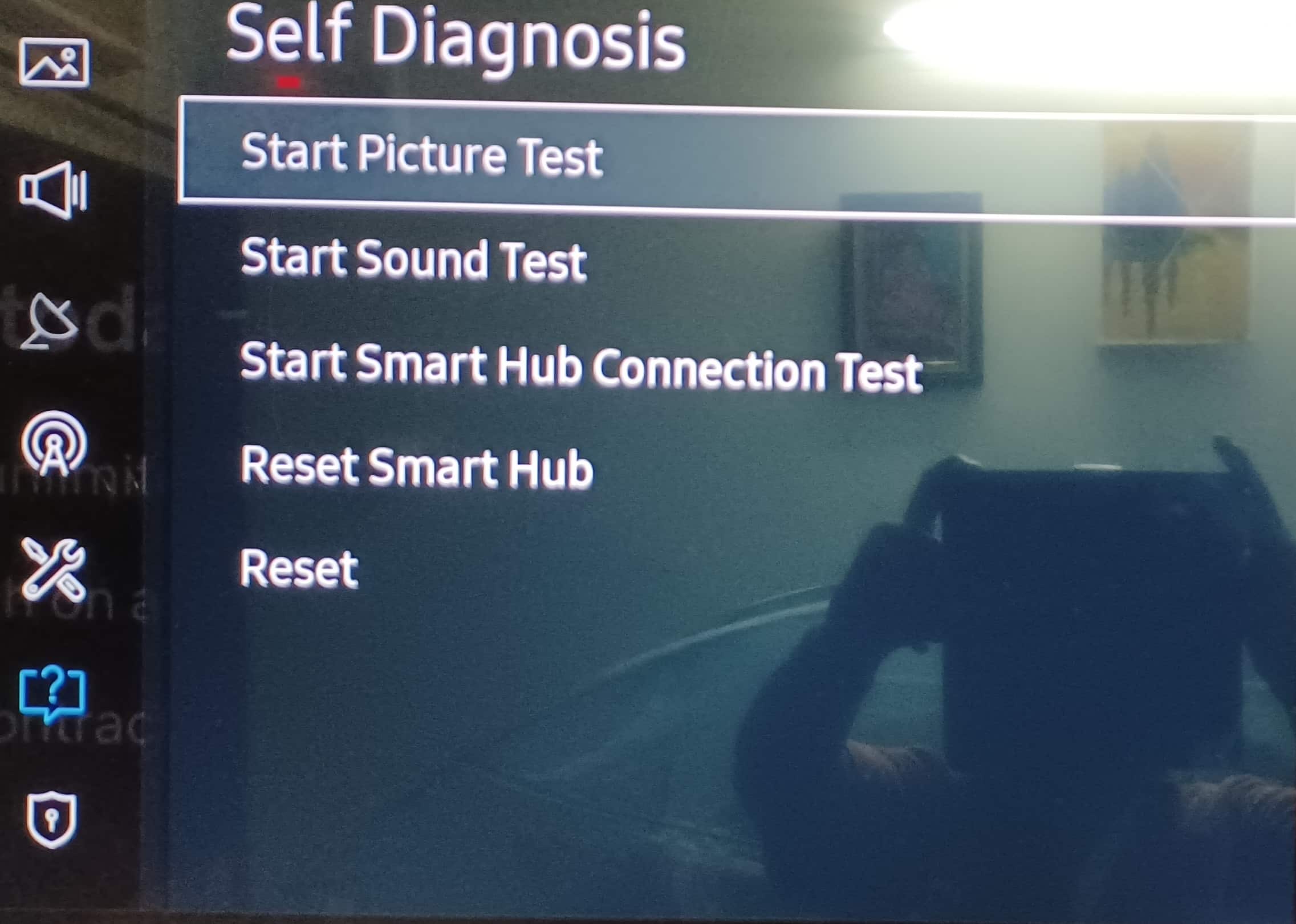
Uwaga: poprosi o podanie kodu PIN , wprowadź kod PIN Jeśli go utworzyłeś, domyślny kod PIN to zwykle 0000.
Opcja II: za pomocą konfiguracji początkowej
1. Naciśnij przycisk Strona główna . Przejdź do Ustawienia> System , jak wyjaśniono wcześniej.
2. Wybierz opcję Rozpocznij konfigurację . Przywróci telewizor do oryginalnych ustawień.
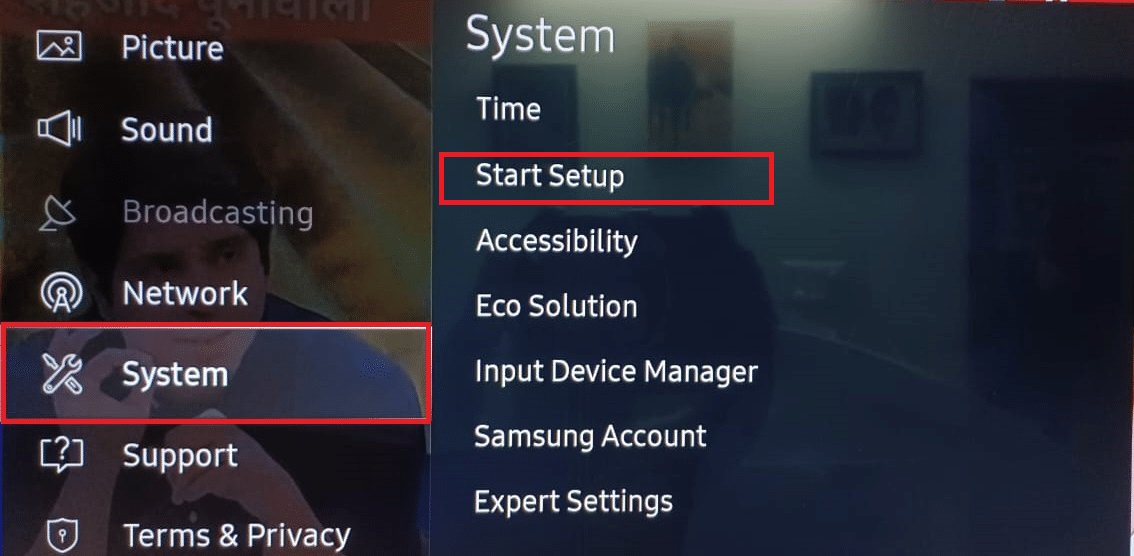
3. Potwierdź Tak , jeśli zostaniesz o to poproszony.
4. Następnie skonfiguruj telewizor Samsung z domyślnymi ustawieniami, zgodnie z własnymi preferencjami.
Często zadawane pytania (FAQ)
Q1. Jak zresetować telewizor Samsung Plus?
Odp. Możesz zresetować sprzęt, przytrzymując przycisk zasilania na pilocie Samsung i poczekaj, aż telewizor wyłączy się i włączy ponownie.
Q2. Dlaczego aplikacja Samsung TV plus nie działa?
Odp. Prawdopodobnie jest to spowodowane problemem z siecią, spróbuj ponownie uruchomić telewizor i sieć. Spróbuj też ponownie zainstalować Samsung TV plus. Jeśli to nie rozwiąże problemu. Postępuj zgodnie z instrukcjami podanymi powyżej
Q3. Czy Samsung TV Plus potrzebuje internetu?
Odp. Tak , Samsung TV Plus do prawidłowego działania wymaga aktywnego połączenia internetowego
Q4. Czy subskrypcja Samsung TV Plus jest płatna?
Odp. Samsung TV Plus jest bezpłatny z obsługą reklam.
Zalecana:
- Napraw błąd pobierania informacji z serwera RPC
- Napraw App Plex TV nie może się bezpiecznie połączyć
- Dlaczego Twój laptop Samsung się nie włącza?
- Jak pobierać aplikacje na Samsung Smart TV
Mamy nadzieję, że obszerny przewodnik dotyczący naprawy niedziałającego telewizora Samsung Plus był przydatny i udało Ci się rozwiązać problem. Ten artykuł został zaprojektowany jako przewodnik instruktażowy z obrazami, aby artykuł był łatwiejszy do zrozumienia. Jeśli masz jakiekolwiek trudności i/lub sugestie lub pytania dotyczące artykułu, upuść je w polu komentarza poniżej. Dziękujemy za przeczytanie!
